봇에 Kore 채널을 추가하여 봇의 최종 사용자가 웹 클라이언트, 데스크톱 클라이언트, 또는 모바일 클라이언트로 이용 가능한 Kore 메시지 애플리케이션을 사용하는 봇과 상호작용할 수 있도록 합니다. Kore 채널을 추가하려면 다음 단계를 따르세요.
- 봇 빌더의 Bots 섹션 아래에서, Kore 메시지 채널을 추가하려는 봇을 클릭하세요.
- Channels 탭에서, Kore 아이콘을 클릭하세요. Kore Channel 페이지가 표시됩니다.
- Enable/Disable Channel 섹션 아래에서, Enable을 선택하고 Save을 클릭하여 채널을 활성화합니다.
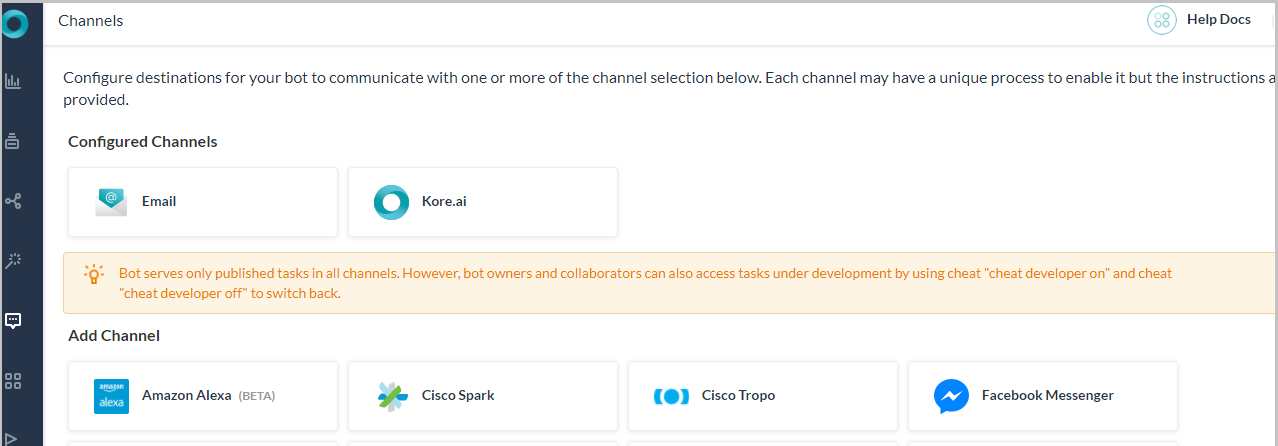
Channel added successfully 메시지가 표시됩니다. 봇에 Kore 채널이 추가되었고 추가적인 설정은 필요하지 않습니다.
Kore 채널 편집
Kore 채널을 편집하려면 다음 단계를 따르세요.
- 채널 위로 마우스를 이동하고 클릭하여 수정합니다.
- 채널 설정에서 필요한 업데이트와 저장을 할 수 있습니다. Settings 아이콘을 클릭하여 채널 정보를 비활성화 하거나 삭제할 수 있습니다.
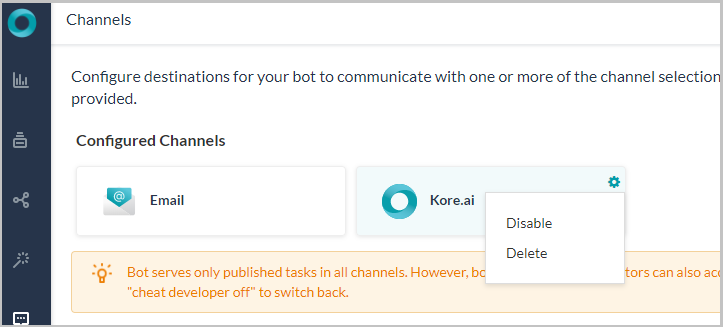
다음 명령 중 하나를 선택하세요.
- Disable/Enable
- Disable을 클릭하여 봇의 Kore 채널 사용을 일시적으로 비활성화하세요. Kore 채널 사용을 활성화하려면, Enable을 클릭하세요.
- Delete
- Delete를 클릭하세요.
- Delete Confirmation 대화 상자에서, OK을 클릭하여 봇 채널 설정을 영구적으로 삭제합니다.
Warning: 이 작업은 영구적이므로 , 취소할 수 없습니다.
